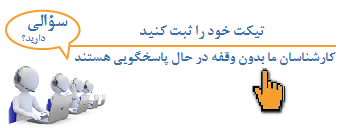سوالات متداول نسخه جدید سامانه پست الکترونیکی
۱- شرایط درخواست پست الکترونیکی چگونه است؟
کاربران دانشگاه تهران برای درخواست پست الکترونیکی، باید در ابتدا شناسه یکتا و رمز عبور خود را دریافت کرده و مراحل ثبت نام خود را به پایان رسانده باشند. برای اساتید مدعو یا کارکنان شرکتی نیز باید به هین روال ابتدا باید شناسه یکتای خود را دریافت کرده و سپس اقدام به درخواست پست الکترونیکی نمایند.
۲- نحوه درخواست پست الکترونیکی برای اشخاص حقیقی چگونه است؟
کاربران حقیقی شامل: دانشجویان مشغول به تحصیل، اساتید هئیت علمی(رسمی، پیمانی و …)، کارمندان (رسمی، پیمانی، قراردادی، شرکتی)برای درخواست پست الکترونیکی خود باید به آدرس utid.ut.ac.ir/email مراجعه فرمائید و سپس در سربرگ صفحه گزینه دریافت پست الکترونیکی را انتخاب نمائید. پس از ثبت اطلاعات و تعیین نام کاربری مورد نظر، درخواست به راهبر فنی سامانه ارسال میگردد. دقت داشته باشید؛ بررسی درخواست ممکن است ۴۸ الی ۷۲ ساعت کاری به طول بینجامد.
۳- نحوه درخواست پست الکترونیکی برای اشخاص حقوقی چگونه است؟
برای دریافت آدرس پست الکترونیکی دانشگاه برای کاربران حقوقی نیازی به مکاتبه قبلی نیست. شما میتوانید از طریق اتوماسیون اداری* کارتابل* فرمها * فرم هویت حقوقی اقدام نمائید و بعد از تکمیل فرم، بدون تأیید و امضا نمودن آن از طریق آیتم دریافت کننده برای سرکار خانم هنگامه میرزا قاسمی ارسال درون سازمانی نماید. ضمن اینکه حتماً با حروف کوچک نوشته شود و اینکه دامنه دانشکده باید در انتهای ادرس باشد فرمت و الگوی ایمیل حقوقی id.env@ut.ac.ir اینگونه است.
۴- چه نکاتی را برای ثبت پست الکترونیکی باید رعایت کرد؟
"برای ثبت نام کاربری ایمیل باید نکاتی را رعایت نمود. نام کاربری میبایست متشکل از نام خانوادگی و یا ترکیبی از نام و نام خانوادگی شما باشد. البته نام خانوادگی کامل در آن مشخص باشد.
برای مثال : ziarati و ziarati.abolhasan ویا ziarati.a ، ziarati94 البته اجباری در استفاده از عدد وجود ندارد. در صورت استفاده از عدد در آخر نام کاربری بکار گرفته شود.
مجاز به استفاده از نام مستعار و یا عنوان خاص در شناسه نمیباشید. مثل: ziarati.a.eng ، dr.ziarati law.ziarati.a ، ziaratiut. همچنین از نظر نگارش و گفتار و تعدد کاراکتر مناسب باشد. لطفاً مجدداً اقدام به ثبت نام خود نمائید.
* نکته: از آنجایی که نگارش این آدرس و با نگارش گذرنامه مخصوصاً در زمان اپلای، معیار و ملاک قرار میگیرد، به این نکته توجه داشته باشد که در آینده امکان تغییر آدرس به هیچ عنوان وجود ندارد."
۵- چگونه متوجه شویم که نام کاربری درخواستی ما مورد تأیید یا عدم تأیید قرار گرفته است؟
پس از انتخاب و ثبت نام کاربری و رمز عبور توسط کاربر، تأیید یا عدم تأیید آن از طریق آدرس پست الکترونیکی دوم کاربر و ارسال پیامک به شماره موبایل کاربر اطلاع داده خواهد شد.
۶- در صورتی که نام کاربری درخواستی مورد تأیید قرار نگرفت باید چه کاری انجام داد؟
در صورت عدم تأیید نام کاربری درخواستی، شما باید مجدداً به صفحه درخواست پست الکترونیکی مراجعه کرده و مجدداً درخواست خود را ثبت نمائید
۷- آیا تغییر شناسه یا نام کاربری امکانپذیر است؟
تغییر نام یا شناسه کاربری به دلیل اینکه تغییر حساب کاربری محسوب میشود، تمامی اطلاعات و نامهها به طور کامل حذف خواهد شد. تغییر نام کاربری فقط در صورتی امکانپذیر است که کاربر نام یا نام خانوادگی خود را تغییر داده باشد و در سامانه آموزش تغییرات اعمال شده باشد.
۸- تغییر رمز عبور حساب کاربری چگونه است؟
برای تغییر رمز عبور باید به آدرس utid.ut.ac.ir مراجعه نموده و سپس در سربرگ صفحه، گزینه تغییر رمز عبور را انتخاب نمود.
۹- در صورت فراموشی رمز عبور چگونه باید وارد حساب کاربری شد؟
برای فراموشی رمزعبور باید به آدرس utid.ut.ac.ir مراجعه نموده و سپس در سربرگ صفحه گزینه فراموشی رمز عبور را انتخاب نمود.
۱۰- چگونه شماره موبایل خود را تغییر دهیم؟
برای تغییر اطلاعات باید به آدرس https://utid.ut.ac.ir/user/profile مراجعه نمائید.
۱۱- چگونه آدرس ایمیل شخصی خود را تغییر دهیم؟
برای تغییر اطلاعات باید به آدرس https://utid.ut.ac.ir/user/profile مراجعه نمائید.
۱۲- چگونه شماره تماس خود را تأیید کنیم؟
برای تغییر اطلاعات باید به آدرس https://utid.ut.ac.ir/user/profile مراجعه نمائید.
۱۳- چگونه آدرس ایمیل شخصی خود را تأیید کنیم؟
برای تغییر اطلاعات باید به آدرس https://utid.ut.ac.ir/user/profile مراجعه نمائید.
۱۴- در صورتیکه برای تغییر رمز عبور به شماره موبایل یا آدرس ایمیل شخصی خود دسترسی نداشت باید از چه طریقی اطلاعات خود را ثبت نمود؟
در صورت نقص اطلاعات، اگر کاربر، کارمند یا هیأت علمی دانشگاه باشد باید به سامانه پرسنلی یا معاونت نیروی انسانی مراجعه و اقدام به تغییر اطلاعات نماید. در صورتیکه کاربر دانشجو یا دانش آموخته باشد، باید به آدرس ذیل مراجعه و سپس درخواست خود را ثبت نماید. درخواست شما با گذراندن مراحل و صحت سنجی اطلاعات، در سیستم ثبت خواهد شد.
۱۵- آیا برای ورود به سامانه نیاز است نام کاربری و دامنه خود را وارد کنیم؟
" ورود به سامانه پست الکترونیکی برای کاربران دانش آموخته و مهمان به این صورت است که باید نام کاربری و دامنه ایمیل خود را را به صورت کامل وارد نمایند، اما برای اعضای هیأت علمی، دانشجویان و کارمندان فقط نام کاربری کافیست.
به طور مثال فارغ التحصیلانی که دامنه alumni داشته باشند، باید پست الکترونیکی خود را بدین صورت وارد کنند:ali@alumni.ut.ac.ir"
۱۶- درخواست پست الکترونیکی برای اساتید مدعو به چه صورت است؟
اساتید مدعو، باید در ابتدا شناسه یکتا و رمز عبور خود را از طریق لینک https://utid.ut.ac.ir/register دریافت کرده و سپس برای درخواست پست الکترونیکی خود باید به آدرس utid.ut.ac.ir/email مراجعه فرمائید و سپس در سربرگ صفحه گزینه دریافت پست الکترونیکی را انتخاب نمائید.
۱۷- درخواست پست الکترونیکی برای کارمندان شرکتی به چه صورت است؟
کارمندان شرکتی، باید در ابتدا شناسه یکتا و رمز عبور خود را از طریق لینک https://utid.ut.ac.ir/register دریافت کرده و سپس برای درخواست پست الکترونیکی خود باید به آدرس utid.ut.ac.ir/email مراجعه فرمائید و سپس در سربرگ صفحه گزینه دریافت پست الکترونیکی را انتخاب نمائید.
۱۸- فضای اختصاصی برای هر کاربر به چه میزان است؟
میزان فضای اختصاصی پست الکترونیکی دانشگاه تهران برای کاربران متفاوت است. اعضای هیأت علمی ۱۲ گیگابایت * کارمندان ۲ گیگابایت * دانشجویان ۲ گیگابایت * دانش آموختگان ۵۱۲ مگابایت * کاربران مهمان (اساتید مدعو) ۱ گیگابایت
پست الکترونیکی دانش آموختگان بعد از پایان تحصیلات به چه صورت خواهد بود؟ "با شروع دوره فارغ التحصیلی دامنه حساب کاربری دانش اموخته ها به alumni تغییر خواهد کرد. به طور مثال: alireza@alumni.ut.ac.ir"
۱۹- آیا دانش آموختگان امکان درخواست پست الکترونیکی دارند؟
پیرو مصوبه شورای حکمرانی دانشگاه تهران، کاربران دانش آموخته مجوز درخواست پست الکترونیکی را ندارند.
۲۰- آیا امکان تغییر دامنه پست الکترونیکی برای دانش آموختهها وجود دارد؟
تغییر دامنه برای کاربران دانش آموخته فقط زمانی صورت میپذیرد که در وضعیت جدید در دانشگاه قرار بگیرند. به طور مثال: کارمند، دانشجو، هیأت علمی و به هیچ عنوان دامنه ایمیل دانش آموختهها تغییری نخواهد داشت.
۲۱- پست الکترونیکی اساتید مدعو بعد از پایان قرارداد با دانشگاه تهران به چه صورت خواهد بود؟
پست الکترونیکی اساتید مدعو با خاتمه قرارداد بسته خواهد شد.
۲۲- برای ورود به سامانه پست الکترونیکی از چه مرورگرهای استفاده کنیم؟
ورود به سامانه از طریق یکی از مرورگرهای google chrome, fire fox, safari امکانپذیر است. اما به دلیل مشکلاتی که در آپدیت های مرورگرهای fire fox, safari وجود دارد بهتر است از google chrome استفاده نمائید.
۲۳- آیا امکان استفاده از پست الکترونیکی در گوشی همراه وجود دارد؟
بله، استفاده از ایمیل دانشگاهی در گوشی همراه امکانپذیر است. برای ثبت تنظیمات و پروتکلها به پایگاه دانش سامانه SD مراجعه فرمائید.
۲۴- آیا امکان استفاده از پست الکترونیکی در نرم افزار Outlook وجود دارد؟
بله، استفاده از ایمیل دانشگاهی در نرم افزار Outlook امکانپذیر است. برای ثبت تنظیمات و پروتکلها به پایگاه دانش سامانه SD -> پایگاه دانش-> مشاهده پایگاه دانش-> خدمات فناوریهای دیجیتالی-> ارتباطات-> پست الکترونیکی -> ویرایش اطلاعات و تنظیمات مراجعه فرمائید.
۲۵- آیا امکان استفاده از پست الکترونیکی در نرم افزار Thunderbird وجود دارد؟
بله، استفاده از ایمیل دانشگاهی در نرم افزار Thunderbird امکانپذیر است. برای ثبت تنظیمات و پروتکلها به پایگاه دانش سامانه SD -> پایگاه دانش-> مشاهده پایگاه دانش-> خدمات فناوریهای دیجیتالی-> ارتباطات-> پست الکترونیکی -> ویرایش اطلاعات و تنظیمات مراجعه فرمائید. مراجعه فرمائید.
در هنگام درخواست پست الکترونیکی با خطای سیستمی مواجه میشوم؟ "خطای سیستمی به دلیل ورود اشتباه رمز عبور رخ میدهد. برای رفع این مشکل فقط کافیست یکبار رمز عبور را با استفاده از لینک ذیل تغییر داده و مجدداً بررسی فرمائید .https://utid.ut.ac.ir/user/pass/recover "
۲۶- لینک ورود به سامانه پست الکترونیکی از طریق وب چگونه است؟
برای ورود به سامانه از لینک Https://mail.ut.ac.ir استفاده میکنیم.
۲۷- اگر در صفحه اصلی سامانه منوهای سمت چپ به صورت ناقص نمایش داده شوند چگونه این مشکل را برطرف نمود؟
این مشکل به دلیل عدم تطابق رزولیشن صفحه وب میل یا صفحه سیستم شما رخ میدهد. در اینصورت برای رفع مشکل کافیست صفحه مرورگر را یکبار Refresh نمائید.
۲۸- اگر در صفحه اصلی سامانه نامهها به درستی قابل نمایش نباشند، چگونه باید این مشکل را برطرف نمود؟
این مشکل به دلیل عدم تطابق رزولیشن صفحه وب میل یا صفحه سیستم شما رخ میدهد. در اینصورت برای رفع مشکل کافیست صفحه مرورگر را یکبار Refresh نمائید.
۲۹- در صفحه اصلی با پیغام can not get message مواجه میشوم ؟
در صورت بروز این مشکل، تیکت خود را در این خصوص در سامانه sd.ut.ac.ir ثبت نمائید. مسیر ثبت تیکت به این صورت است: تیکت جدید -> خدمات فناوریهای دیجیتالی -> ارتباطات -> پست الکترونیک -> راهنمایی و رفع مشکلات پست الکترونیک میباشد.
۳۰- در هنگام ارسال نامه با پیغام can not get message مواجه میشوم ؟
خطای ارسال نامه ممکن است به یکی از دلایل فوق باشد: اشتباه در ثبت آدرس مقصد * پر شدن سقف ارسال روزانه ایمیل (حداکثر ارسال نامه در روز ۳۰ عدد میباشد) * بالا بودن حجم فایل پیوست (ماکزیمم حجم، در ارسال فایل پیوست ۲۰ مگابایت میباشد)
۳۱- در هنگام باز کردن پوشهها با پیغام can not get message مواجه میشوم ؟
در صورت بروز این مشکل، تیکت خود را در این خصوص در سامانه sd.ut.ac.ir ثبت نمائید. مسیر ثبت تیکت به این صورت است: تیکت جدید -> خدمات فناوریهای دیجیتالی -> ارتباطات -> پست الکترونیک -> راهنمایی و رفع مشکلات پست الکترونیک میباشد.
۳۲- آیا در این سامانه امکان ذخیره خودکار مخاطبین وجود دارد؟
بله در هنگام ارسال نامه به صورت خودکار و با فعال سازی گزینه Automatically add recipients to your address book نام کاربری جدید به لیست مخاطبین اضافه خواهد شد.
۳۳- حداکثر ارسال نامه در روز چقدر است؟
حداکثر ارسال نامه در روز ۴۰ عدد میباشد.
۳۴- ماکزیمم حجم فایل پیوست چند مگابایت است؟
حداکثر حجم در ارسال فایل پیوست ۲۰ مگابایت میباشد. اگر فایل پیوست شما بیشتر از ۲۰ مگابایت است بهتر است از google drive استفاده نمائید و لینک فایل را در نامه ارسالی قرار دهید.
۳۵- چگونه یک نامه را Forward کرد؟
برای Forward نامه ، ابتدا نامه مورد نظر را انتخاب کرده و از سمت راست صفحه، گزینه فلش بالا را انتخاب نمائید.
۳۶- چگونه یک نامه را Reply کرد؟
برای Reply نامه ، ابتدا نامه مورد نظر را انتخاب کرده و از سمت راست صفحه، گزینه فلش بالا را انتخاب نمائید.
۳۷- چگونه امضای دیجیتال خود را در سامانه فعال کنیم؟
برای فعال سازی امضای دیجیتال، از منوی Account گزینه Add an Identity را انتخاب کرده و در باکس باز شده میتوان امضای (signature) خود را تعریف نمود.
۳۸- چگونه هرزنامههای دریافتی را فیلتر کنم؟
راهنمای فیلتر هرزنامهها در پایگاه دانش سامانه sd قرار دارد. مسیر پایگاه دانش سامانه: به پایگاه دانش سامانه SD -> پایگاه دانش-> مشاهده پایگاه دانش-> خدمات فناوریهای دیجیتالی-> ارتباطات-> پست الکترونیکی -> ویرایش اطلاعات و تنظیمات پست الکترونیک میباشد.
۳۹- چگونه نامههای دریافتی را فیلتر کنم؟
راهنمای فیلتر هرزنامهها در پایگاه دانش سامانه sd قرار دارد. لطفاً به صفحه پایگاه دانش در سامانه sd.ut.ac.ir مراجعه فرمائید.
۴۰- آیا امکان Drag & Drop مخاطبین در باکسهای To و CC وجود دارد؟
بله قابلیت Drag & Drop مخاطبین در این سامانه وجود دارد.
۴۱- قابلیت Request a read receipt چه عملکردی دارد؟
این گزینه به کاربر امکان میدهد که با انتخاب آن، نامه ارسال شده به محض خواندن، فیدبکی برای مبدا ارسال شود.
۴۲- قابلیت Request a delivery receipt چه عملکردی دارد؟
این گزینه به کاربر امکان میدهد که به محض دریافت نامه در مقصد، فیدبکی برای مبدا ارسال گردد.
۴۳- قابلیت mark as important چه عملکردی دارد؟
با فعال سازی این گزینه ایمیل ارسالی شما ستاره دار میشود.
۴۵- مبدا وقتی برای ما نامه می فرستد با خطای Your message to *** was automatically rejected: Quota exceeded (mailbox for user is full) مواجه میشود:
این خطا نشانگر پر شدن فضای اختصاصی پست الکترونیکی شما بوده و برای همین مورد است که در دریافت نامه دچار اختلال شدهاید.
۴۶- حذف نامهها، در صورتیکه فضای اختصاصی پر شده باشد به چه صورت است؟
برای حذف نامههای اضافی ابتدا نامههای مورد نظر را انتخاب کرده و از کلیدهای ترکیبی Shift+Delete برای حذف استفاده فرمائید و پوشههای trash & spam را به همین صورت خالی نمائید . همچنین با استفاده از گزینه Delete Permanently در هدر صفحه امکان حذف نامههای اضافی وجود دارد.
۴۷- خطای please specify at least one recipient در حین ارسال نامه به چه دلیل است؟
این خطای به دلیل نامشخص بودن یا اشتباه بودن آدرس مقصد رخ میدهد.
۴۸- ایجاد Mailing List به چه صورتی است؟
برای ایجاد گروه مخاطبین، باید به آیکون مخاطبین مراجعه کرده و سپس با انتخاب Add Contact یک گروه ایجاد نمائید و سپس در باکس Add an email address نام کاربری مخاطبین را قرار داده و با جدا کننده (ویرگول) اسامی را ثبت و سپس ذخیره نمائید.